Wie entferne ich Feiertage aus dem Kalender in Outlook?
Sie müssen möglicherweise Feiertage entfernen, die Sie in Ihrem Outlook-Kalender hinzugefügt haben. Dieses Tutorial zeigt Ihnen, wie Sie Feiertage aus einem Kalender in Outlook entfernen.
Feiertage aus dem Kalender in Outlook entfernen
Feiertage aus dem Kalender in Outlook entfernen
1. Stellen Sie sicher, dass Sie sich im Kalender-Abschnitt befinden. Wählen Sie einen Kalender aus, aus dem Sie Feiertage entfernen möchten. Klicken Sie dann auf Ansicht > Ansicht ändern > Liste, um alle Elemente im aktuellen Kalenderordner aufzulisten.
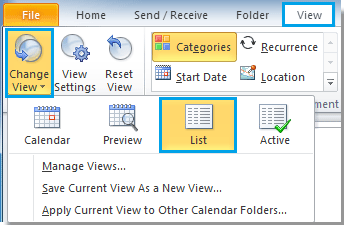
2. Wenn Sie nur einen bestimmten Feiertag entfernen möchten, suchen und wählen Sie diesen Feiertag aus, klicken Sie mit der rechten Maustaste darauf und klicken Sie dann auf Löschen, um ihn zu entfernen. Wenn Sie mehrere Feiertage entfernen möchten, halten Sie die Strg-Taste gedrückt, um sie einzeln auszuwählen, klicken Sie mit der rechten Maustaste auf ein beliebiges ausgewähltes Element und klicken Sie dann auf Löschen, um alle ausgewählten Feiertage zu löschen.
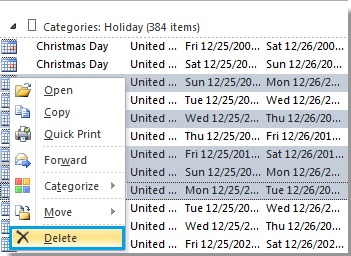
3. Wenn Sie alle Feiertage aus dem aktuellen Outlook-Kalender entfernen möchten, klicken Sie auf Ansicht > Kategorien. Siehe Screenshot:
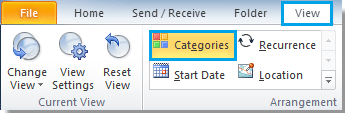
4. Dann werden die Feiertage nach derselben Kategorie sortiert. Klicken Sie nun auf den Kopf der Feiertagskategorie, klicken Sie mit der rechten Maustaste und wählen Sie Löschen aus der Liste.
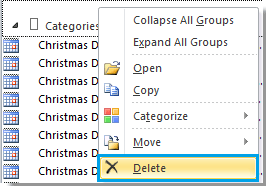
5. Wenn ein Bestätigungsdialogfeld erscheint, klicken Sie auf OK, um mit dem Entfernen aller Feiertage zu beginnen.
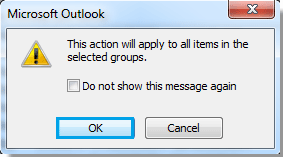
Beste Office-Produktivitätstools
Eilmeldung: Kutools für Outlook veröffentlicht kostenlose Version!
Erleben Sie das brandneue Kutools für Outlook mit über100 unglaublichen Funktionen! Jetzt herunterladen!
📧 E-Mail-Automatisierung: Automatische Antwort (verfügbar für POP und IMAP)/E-Mail senden planen/Automatische CC/BCC nach Regel beim Senden von E-Mail/Automatische Weiterleitung (Erweiterte Regeln) /Begrüßung automatisch hinzufügen/E-Mails mit mehreren Empfängern automatisch in einzelne E-Mails aufteilen...
📨 E-Mail-Management: E-Mail zurückrufen/Betrugs-E-Mails nach Betreff und anderen Kriterien blockieren/Duplikate löschen/Erweiterte Suche/Ordner organisieren...
📁 Anhänge Pro:Stapel speichern/Stapel ablösen/Stapel komprimieren/Automatisch speichern/Automatisch abtrennen/Automatische Komprimierung...
🌟 Interface-Magie: 😊Mehr schöne und coole Emojis /Benachrichtigung bei wichtigen E-Mails/Outlook minimieren statt schließen...
👍 Ein-Klick-Genies: Allen mit Anhängen antworten /Anti-Phishing-E-Mails/🕘Zeitzone des Absenders anzeigen...
👩🏼🤝👩🏻 Kontakte & Kalender: Stapel Kontakt aus ausgewählten E-Mails hinzufügen/Kontaktgruppe in einzelne Gruppen aufteilen/Geburtstagserinnerung entfernen...
Verwenden Sie Kutools in Ihrer bevorzugten Sprache – unterstützt Englisch, Spanisch, Deutsch, Französisch, Chinesisch und über40 weitere!


🚀 Ein-Klick-Download — alle Office-Add-Ins verfügbar
Dringend empfohlen: Kutools für Office (5-in-1)
Mit einem Klick laden Sie fünf Installationsprogramme gleichzeitig herunter — Kutools für Excel, Outlook, Word, PowerPoint und Office Tab Pro. Jetzt herunterladen!
- ✅ Ein-Klick-Komfort: Laden Sie alle fünf Installationspakete in nur einem Schritt herunter.
- 🚀 Für jede Office-Aufgabe bereit: Installieren Sie die benötigten Add-Ins genau dann, wenn Sie sie brauchen.
- 🧰 Enthalten: Kutools für Excel / Kutools für Outlook / Kutools für Word / Office Tab Pro / Kutools für PowerPoint